
iPadの連続した画面キャプチャをホームページにのせる時に、一括してサイズを変更したくなったので、Automatorでアプリを作ってやってみました。参考にしたサイトは、こちら(Batch Resize Pictures in Mac OS X Using Automator)です。このサイトの記事のままやろうとしたんですが、英語表記で日本語のどの項目に該当するのか分かりにくかったので、試しながら自分が使いやすいように変更しました。
アプリ作成手順
Automatorを起動
アプリケーションフォルダに入っているAutomatorを起動します。
新規アプリケーションの作成
ファイルメニューから「新規」を選択し、書類の種類の中から「アプリケーション」を選択して新規アプリケーションを作成します。

アクション追加:Finder項目をコピー
1. 左端のライブラリから「ファイルとフォルダ」を選択、その横から「Finder項目をコピー」をダブルクリックしてアクションを追加します。
2. リサイズした画像を保存するフォルダを用意(作成)します。
3. アクションの「保存先:」を上記で用意したフォルダに設定します。
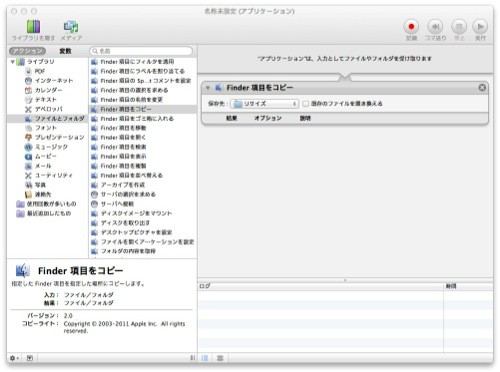
アクション追加:イメージをサイズ調整
1. 左側のライブラリから「写真」を選択、その横から「イメージをサイズ調整」をダブルクリックしてアクションを追加します。
2. アクションのサイズ指定欄に変更したいサイズを入力します。
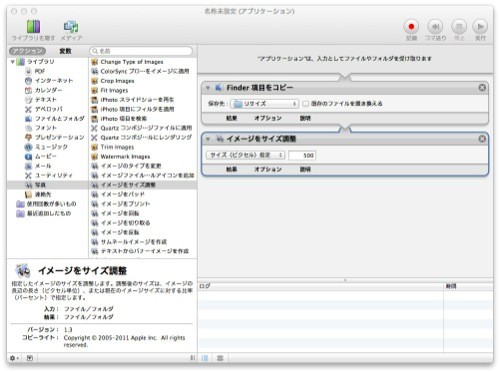
作成したアプリケーションを保存
1. ファイルメニューから「保存…」を選択します。
2. アプリケーションの名前を指定します。
3. 場所はデスクトップを指定します。
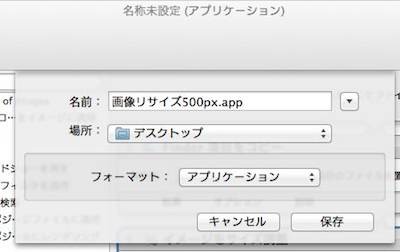
保存が完了するとデスクトップにアプリが出来ています。

アプリの使い方
サイズ変更したい画像を複数選択して、作成したアプリのアイコンにドロップします。
そうすると、「保存先:」で指定したフォルダにリサイズされた画像ファイルが格納されます。

|
<前の記事 |
NHKスペシャル「世界を変えた男 スティーブ・ジョブズ」を見て | |
| - |
iOSデベロッパーデビューしちゃった! |
次の記事> |
 Macのことなど
Macのことなど
コメントをお書きください